[技术干货] MoneyPrinterTurbo,利用 AI 大模型,一键生成高清短视频
开始使用
步骤 1 访问该促销活动购买页面,按照如下配置完成 AI 生成短视频服务器的部署。
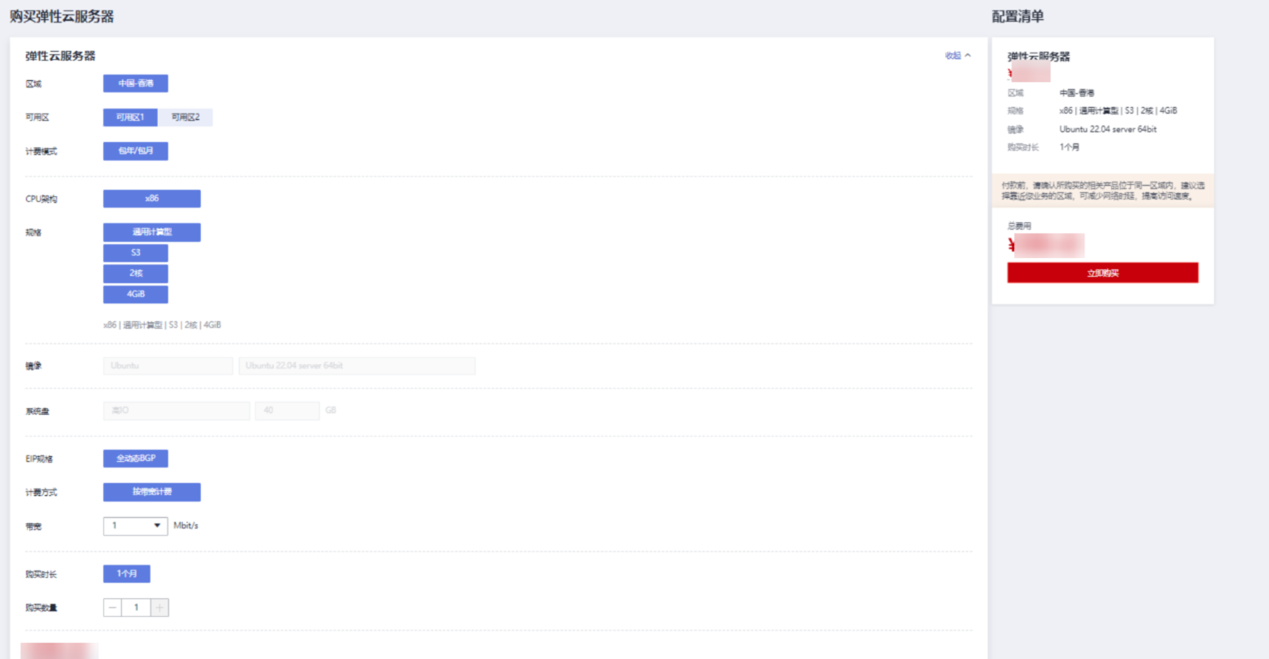
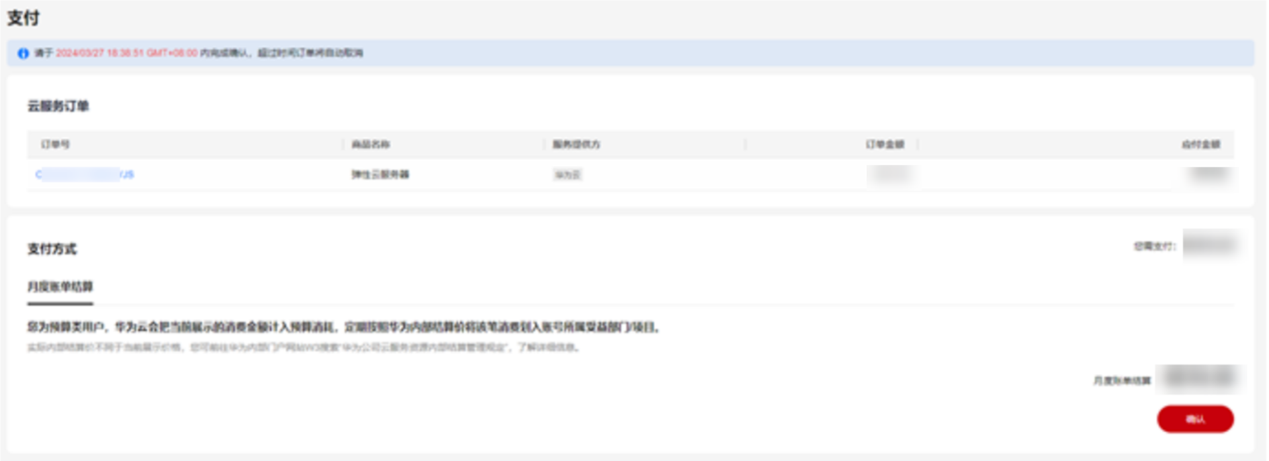
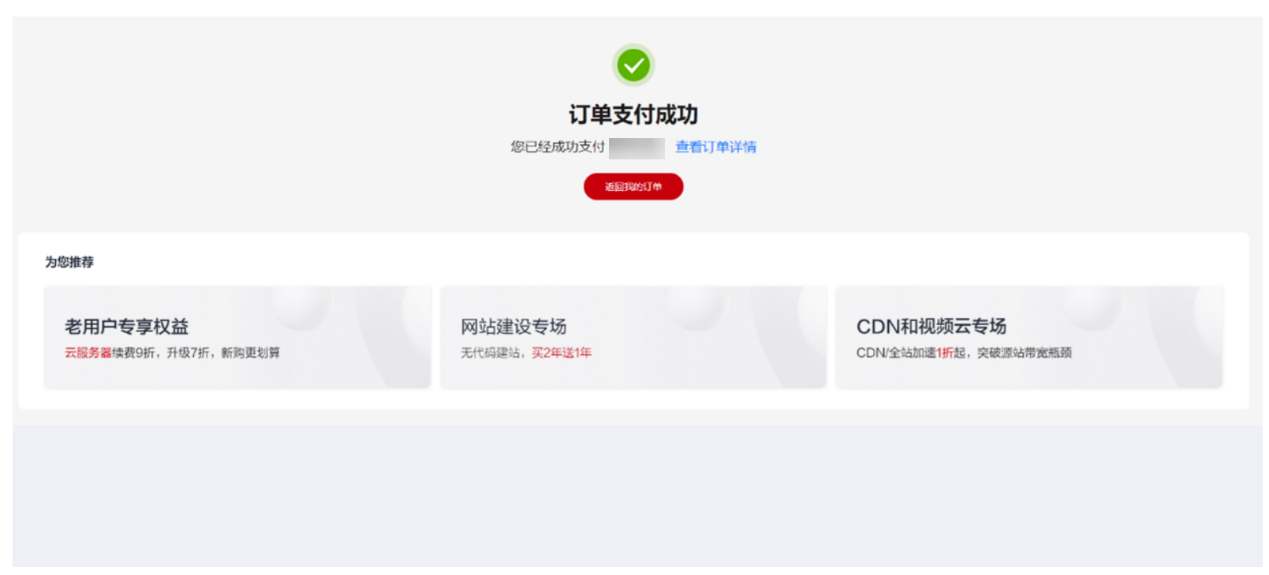
步骤 2 登录弹性云服务器控制台。使用 Linux 连接工具登录服务器,或者在控制台单击“远程登录”(建议使用远程连接工具,后续使用过程中需要下载短视频文件)。
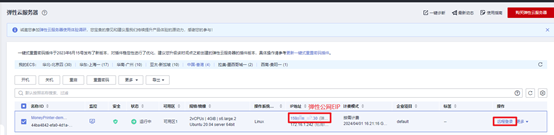
步骤 3 等待 15 分钟左右,进入服务器后,查看环境部署日志。输入命令:tail -f /tmp/install-MoneyPrinter-baseENV.log,如下图所示则表示基础环境部署成功(使用 Ctrl+C 按键即可退出查看日志界面)。
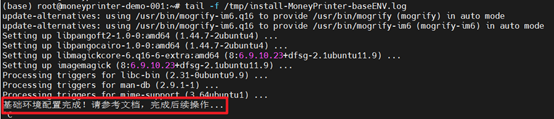
步骤 4 修改配置文件,路径为“/home/project/MoneyPrinterTurbo/config.toml”。按照 config.toml 文件中的说明,配置好 pexels_api_keys 和 llm_provider(默认 moonshot)相关的 API Key。获取方式请参考https://www.pexels.com/api/(pexels_api_key)和https://platform.moonshot.cn/console/api-keys(moonshot_api_key)。
步骤 5 输入命令:vim /home/project/MoneyPrinterTurbo/config.toml,按下键盘 i 键,修改 pexels_api_keys 和 moonshot_api_key 的值,在键盘按下 Esc,输入“:wq”保存。

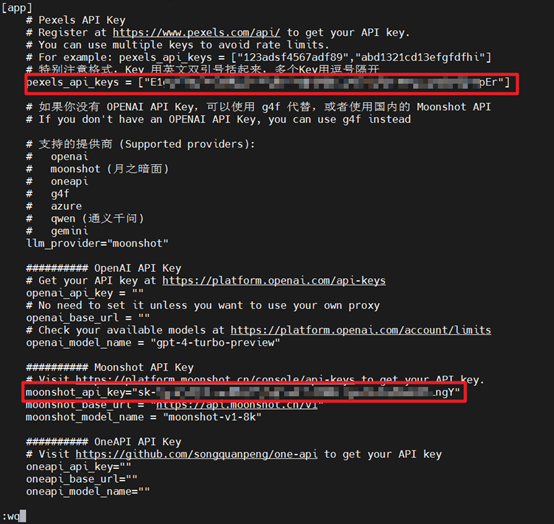
步骤 6 预启动服务。输入如下命令:
conda activate MoneyPrinterTurbo
cd /home/project/MoneyPrinterTurbo/
bash webui.sh
执行后,输入邮箱地址,即可启动服务。
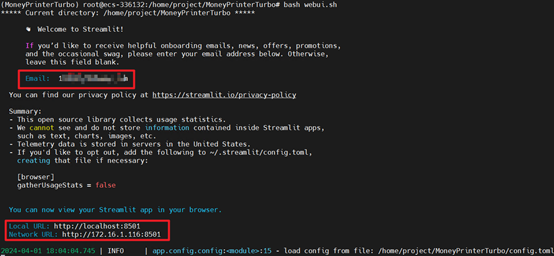
步骤 7 使用 Ctrl + C 停止服务,使用后台方式启动服务。输入以下命令:
conda activate MoneyPrinterTurbo
cd /home/project/MoneyPrinterTurbo/
bash webui.sh > /home/project/MoneyPrinterTurbo/webui.log 2>&1 &

步骤 8 登录弹性云服务器控制台。选择购买的服务器,单击服务器名称进入详细页面,在新页面单击“安全组”。
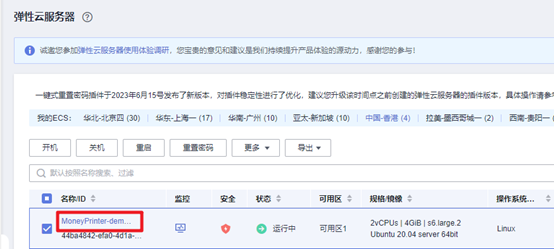
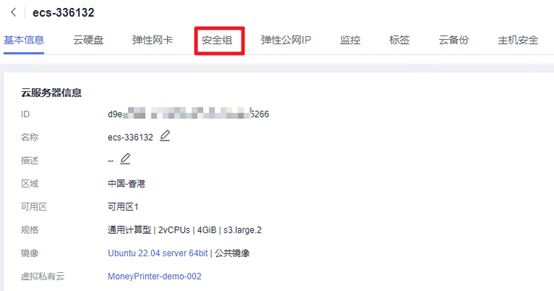
步骤 9 单击“配置规则”,选择“入方向规则”。
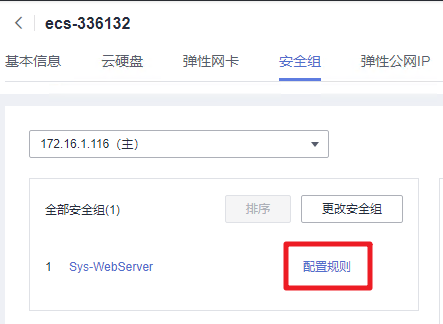
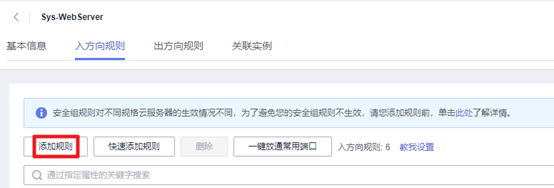
步骤 10 单击“复制”,修改放通 8501 端口。
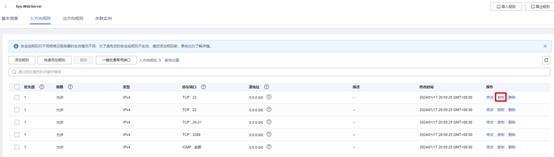
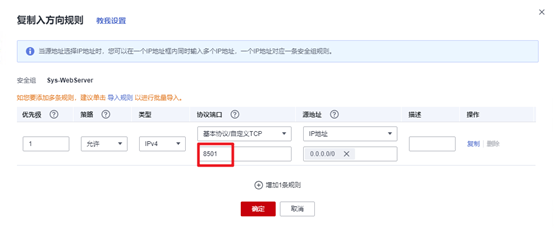
步骤 11 打开浏览器,输入 http://EIP:8501,即可访问 WebUI 界面。
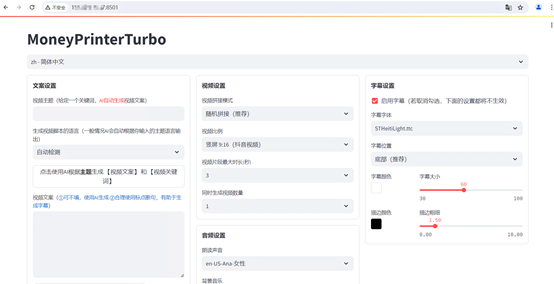
步骤 12 给定一个关键词,使用 AI 自动生成视频文案。
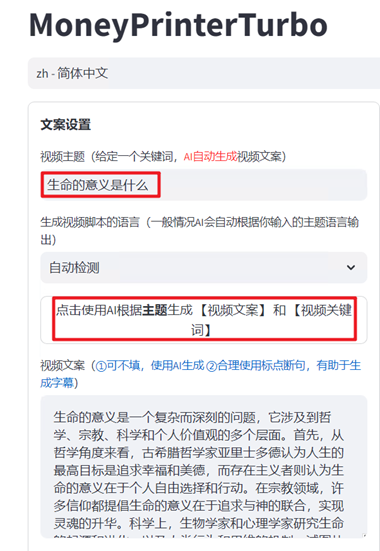
步骤 13 根据页面提示及自身需要,选改参数设置,单击“生成视频”,等待视频自动生成。
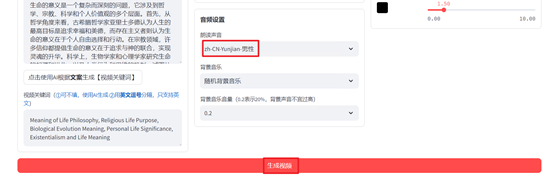
步骤 14 下拉页面,可以查看当前任务生成的日志。待出现“视频生成完成”,登录服务器,查看生成的视频 final-1.mp4(视频存储路径:/home/project/MoneyPrinter/storage/task 下,找到任务 ID 对应的文件夹)。
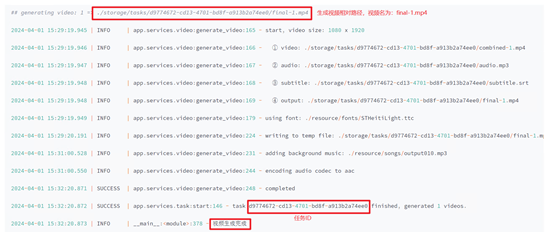
步骤 15 进入服务器,查看生成的视频文件。
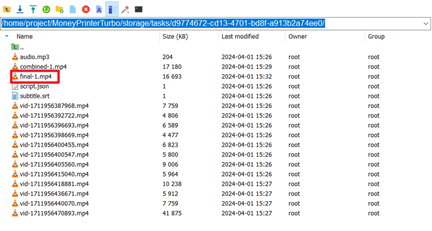
常见问题
问题一:Read time out. 因为网络波动影响,可能会有视频素材下载失败,报错如下:

解决办法:终止此次任务,单击前端页面“stop”停止此次任务。刷新页面,重新发起任务。
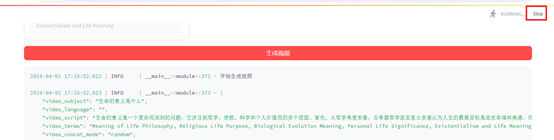







![[技术干货] MoneyPrinterTurbo,利用AI大模型,一键生成高清短视频_YG科技_InfoQ写作社区](https://static001.infoq.cn/static/infoq/img/logo-121-75.yuij86g.png)
评论